MacBook终极选择—贝尔金13合1雷电3专业扩展基座上手
 文章插图
文章插图
在入手Type-C的MacBook之后 , 选择贝尔金13合1雷电3专业扩展基座前 , 我经历了:幻想直连阶段 , 重新买线但是发现并不是所有直连都存在且稳定阶段 , 设备太多4个直连Type-C口不够用阶段 , 凑合买个扩展坞偶尔用但发现越用越频繁阶段 , 扩展坞规格太低长时间连接大数据量传输掉速只能再找扩展坞阶段 , 直到我上手了贝尔金13合1雷电3专业扩展基座 , 目前来看是一劳永逸了 。
下面 , 我们来看看我使用贝尔金13合1雷电3专业扩展基座前后的配件使用对比吧 。
开箱:感受顶级外设品牌的包装及配件【MacBook终极选择—贝尔金13合1雷电3专业扩展基座上手】包装正面是贝尔金的logo、产品图以及雷电3接口的英文和日语标识 。 文章插图
文章插图
包装背面主要是接口详情及商品本体的接口标注 。 文章插图
文章插图
不急 , 我们先打开包装看一下 。 打开看到贝尔金13合1雷电3专业扩展基座本体位于中央 , 有固定带固定 。 文章插图
文章插图
下层是0.8m的雷电3线缆 , 电源线和电源适配器 。 因为贝尔金13合1雷电3专业扩展基座和主机连接的雷电3接口可以给主机提供85W的电量供给 , 所以配备了电源适配器 。
在电源适配器的下方 , 是产品说明书、保卡及环保说明 。 文章插图
文章插图
打开被固定带固定着的贝尔金13合1雷电3专业扩展基座本体 , 我们来看看外观及接口 。 文章插图
文章插图
外观及接口:可能是史上最全的民用扩展坞贝尔金13合1雷电3专业扩展基座本体采用铝合金外壳 , 其色泽质感 , 和我的深空灰的MacBook基本一致 , 放一起也是很搭 。 文章插图
文章插图
接口方面 , 13个接口分别为:正面由左向右USB-A 3.2 Gen 2接口、USB-C 3.2 Gen 2接口、UHS-II SD卡槽、3.5mm音频输入/输出口 文章插图
文章插图
背面由左向右USB-A 3.2 Gen1接口X4、以太网口、DP1.4接口、雷电3接口(兼容USB-C)、雷电3接口带85W供电(兼容USB-C)、拓展基座电源接口 , 13个接口和一个基座自身的电源口共14个接口 。 文章插图
文章插图
接口规格:目前扩展坞中规格最高 , 没有之一MacBook自身自带4个满速的雷电3接口 , 每个接口可以提供40Gbps的带宽 。 而贝尔金13合1雷电3专业扩展基座刚好利用了这一优势 , 当你的MacBook接驳贝尔金13合1雷电3专业扩展基座之后 , 连接其中任一USB端口 , 如连接设备支持 , 都可得到理论上限速度 。
USB接口方面 , 正面的USB-A 3.2 Gen 2接口、USB-C 3.2 Gen 2接口都是10Gbps的速度 , 可以方便你接驳相同协议规格的移动固态硬盘 。
我手里的这个奥睿科的一体式移动固态硬盘 , 就是10Gbps的接口 , 使用CTC直连就能够满速运行了 。 文章插图
文章插图
实际测试一下 , 标称10Gbps的USB-C 3.2 Gen 2接口插上奥睿科的一体式移动固态硬盘(硬盘标称速度940M/s读写) , 使用Disk Speed Test测试读956M/s,写893M/s,和移动固态硬盘的上限想匹配 , 可见接口没有缩水 。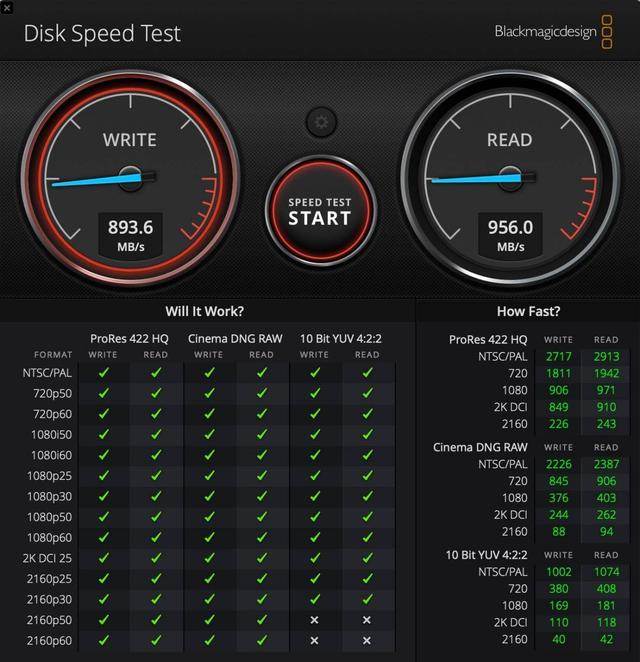 文章插图
文章插图
背面的USB-A 3.2 Gen1接口X4 , 没有为了凑数使用普通的USB-2.0接口 , 可以看到现在市面上依然有不少扩展坞有凑数的USB 2.0端口 , 使用体验极差 。 每个USB-A 3.2 Gen1接口可以提供5Gbps的传输速度 。 文章插图
文章插图
接一接机械硬盘、USB 3.0的CF卡读卡器、XQD卡读卡器 , 都可以满速运行 。 文章插图
文章插图
背面的两个雷电3接口都兼容USB-C , 在接驳雷电3设备 , 例如我接驳这款奥睿科的雷电3硬盘盒 , 可以提供40Gbps的带宽 。 文章插图
文章插图
- 系列|Redmi Note9系列三剑客来袭,差别到底有多大?该如何选择?
- 提问|比特币创近3年新高,再迎终极提问:比特币是钱吗?
- 替代|Firefox仍是市面上替代Chromium浏览器的唯一先进选择
- 购机|购机指南 2款5G千元机都有索尼6400万四摄 该如何选择?
- 上市公司|数字化新外贸成为企业巨头新选择 近百家上市公司入驻阿里国际站
- 端游玩家实惠不失性能的选择,雷蛇灵刃15标准版体验
- 华为|盘点两款值得选择和两款不值得选择的华为手机!
- 流畅就是跑分高?vivo选择说不,用这款杀器终结国产手机内卷
- realme Q2上手评测:这是你为数不多的千元5G选择
- 为啥口头上抵制,很多中国手机用户,却还是选择了iPhone?
